Инструмент «Дикторский комментарий»
 Записать дикторский комментарий в программе Studio так же просто, как поговорить по телефону. Откройте инструмент «Дикторский комментарий», нажмите кнопку записи и говорите в микрофон, подключенный к компьютеру.
Записать дикторский комментарий в программе Studio так же просто, как поговорить по телефону. Откройте инструмент «Дикторский комментарий», нажмите кнопку записи и говорите в микрофон, подключенный к компьютеру.Рассказывайте, наблюдая за ходом сюжета, чтобы ваши слова соответствовали действию на экране. Этот инструмент также позволяет на скорую руку записать музыку или импровизированные звуковые эффекты с помощью микрофона.
Перед тем как приступить к записи звука с помощью инструмента «Дикторский комментарий», необходимо подключить микрофон к входному гнезду на звуковой карте компьютера. Просмотрите сцены своего фильма и определите места, где должен начаться и закончиться комментарий. Затем откройте инструмент дикторского комментария.
Выберите стартовую точку на временной шкале проекта. Это можно сделать, выделив клип, остановив воспроизведение фильма в нужном месте или переместив ползунок временной шкалы.
Установите микрофон в рабочее положение и произнесите пробную фразу, чтобы проверить уровень записи (см. ниже раздел «Уровень записи дикторского комментария»). По окончании настройки нажмите кнопку записи (которая при этом превратится в кнопку «Стоп» при воспроизведении).
После трехсекундного отсчета ваш фильм начнет воспроизводиться с помощью проигрывателя. Произнесите свой закадровый текст, а после завершения нажмите кнопку «Стоп».
Поступит запрос на сохранение выполненной записи. При утвердительном ответе клип с дикторским комментарием будет добавлен в библиотеку, а также будет помещен автоматически на дорожку дикторского комментария на временной шкале проекта.
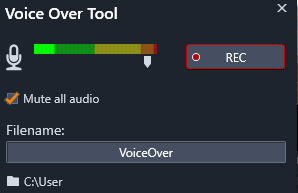
Инструмент «Дикторский комментарий» готов к использованию. Просто щелкните кнопку записи, сосчитайте до трех вместе с программой и начните говорить.
Уровень записи дикторского комментария. Как и с записью, чтобы убедиться в силе сигнала с микрофона, понаблюдайте за пиковым уровнем дисплея. Следите за этим указателем, чтобы не допускать выхода уровня записи за допустимые пределы. Индикатор изменяет цвет с зеленого (при модуляции 0-70%) на желтый, а далее — на красный.
Имя файла. С помощью данного текстового поля можно предварительно установить имя файла, которое используется для аудиофайлов дикторского комментария. Первому файлу присваивается указанное имя (если оставить его без изменений), последним файлам присваивается числовой суффикс (например, «Дикторский комментарий (1)»), который увеличивается с каждым разом.
Расположение. По щелчку значка папки выполняется переход к новой папке в файловой системе для хранения клипов дикторских комментариев.
Настройте ползунок уровня записи по собственному усмотрению. Ползунок расположен непосредственно под измерителем пиков. Рекомендуется удерживать пики сигнала в желтой зоне (71-90%) и не допускать выхода в красную (91-100%).
Приглушить весь звук. Существующие звуки аудиодорожки вашего фильма иногда отвлекают при записи дикторского комментария. Этот флажок позволяет полностью выключить аудио временной шкалы во время записи.